windows搜索栏怎么关闭 Win10任务栏搜索框关闭方法
更新时间:2023-12-04 17:47:01作者:jiang
在使用Windows 10操作系统时,任务栏的搜索框是一个非常方便的工具,可以帮助我们快速找到我们需要的文件、应用程序或者设置选项,有时候我们可能希望将搜索栏关闭,以腾出更多的任务栏空间或者简化界面。如何关闭Win10任务栏的搜索框呢?下面将为大家介绍一些方法。无论是通过简单的设置更改,还是通过一些快捷键操作,我们都可以轻松地关闭任务栏的搜索框,以满足个性化的需求。
具体方法:
1.首先,开始菜单右侧为搜索框,为我们平时搜索电脑或网络上的内容所用。今天我们需要把它隐藏掉。
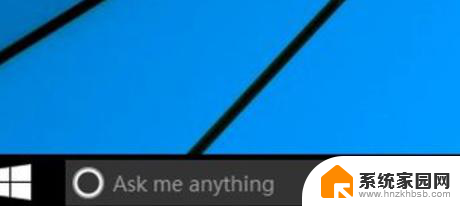
2.如图所示,我们可以在底部的任务栏空白处。点击鼠标右键 ,如图所示,进入快捷栏属性设置,进行操作。
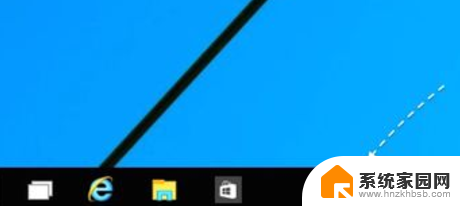
3.然后, 在菜单选项里点击“搜索”进入。如图所想要完全关闭任务栏上的搜索框,可以选择“已禁用”选项。
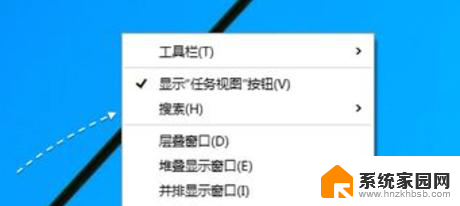
4.关闭以后,任务栏中就不会显示搜索框了。不想完全关闭这个搜索快捷图标功能的话,也可以选择“显示搜索图标”选项。
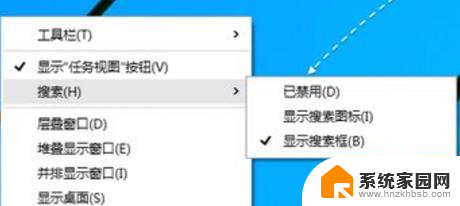
以上就是如何关闭Windows搜索栏的全部内容,如果遇到这种情况,您可以按照以上步骤来解决,非常简单快速。
windows搜索栏怎么关闭 Win10任务栏搜索框关闭方法相关教程
- win10系统任务栏搜索框怎么关闭 win10任务栏搜索框怎么取消
- win10的搜索栏怎么关闭 如何关闭Win10桌面搜索框
- 关闭win10搜索栏 如何关闭Windows10搜索框
- windows10底部搜索栏去掉 win10系统如何关闭底部搜索框
- win10搜索怎么去掉 win10任务栏搜索框去掉教程
- win10任务栏不显示搜索 Win10任务栏Cortana选项中没有搜索框选项解决方法
- 把地址添加到任务栏的工具栏 win10任务栏如何使用地址搜索框工具
- win10任务栏的资讯怎么关 win10系统任务栏资讯通知关闭方法
- 搜索栏怎么放最上面 如何将Win10搜索框移动到屏幕顶部
- win10任务栏热点资讯怎么关闭 win10如何关闭任务栏资讯显示
- 电脑网络连上但是不能上网 Win10连接网络显示无法连接但能上网的解决方法
- win10无线网密码怎么看 Win10系统如何查看已连接WiFi密码
- win10开始屏幕图标点击没反应 电脑桌面图标点击无反应
- 蓝牙耳机如何配对电脑 win10笔记本电脑蓝牙耳机配对方法
- win10如何打开windows update 怎样设置win10自动更新功能
- 需要系统管理员权限才能删除 Win10删除文件需要管理员权限怎么办
win10系统教程推荐
- 1 win10和win7怎样共享文件夹 Win10局域网共享问题彻底解决方法
- 2 win10设置桌面图标显示 win10桌面图标显示不全
- 3 电脑怎么看fps值 Win10怎么打开游戏fps显示
- 4 笔记本电脑声音驱动 Win10声卡驱动丢失怎么办
- 5 windows查看激活时间 win10系统激活时间怎么看
- 6 点键盘出现各种窗口 如何解决Win10按键盘弹出意外窗口问题
- 7 电脑屏保在哪里调整 Win10屏保设置教程
- 8 电脑连接外部显示器设置 win10笔记本连接外置显示器方法
- 9 win10右键开始菜单没反应 win10开始按钮右键点击没有反应怎么修复
- 10 win10添加中文简体美式键盘 Win10中文输入法添加美式键盘步骤